Scannen
F1: Welche Arten von Dateiformaten sind für gescannte Bilder verfügbar?
A1. Folgende Dateitypen können gespeichert werden: TIFF, JPEG, PDF, Compact PDF, XPS, Compact XPS, PPTX, DOCX und XLSX.
Ein als TIFF- oder JPEG-Datei gespeichertes Bild kann mit einer allgemeinen Bildanzeigeanwendung dargestellt werden.
Zur Anzeige eines als PDF- oder Compact PDF-Datei gespeicherten Bilds müssen Sie Adobe Reader installieren. Adobe Reader kann kostenlos von der Adobe-Website heruntergeladen werden.
Zur Anzeige eines als XPS- oder Compact XPS-Datei gespeicherten Bilds müssen Sie den XPS-Viewer installieren. Der XPS-Viewer wurde automatisch installiert, wenn Microsoft .NET Framework 3.0 oder höher auf Ihrem Computer installiert ist.
Microsoft .NET Framework kann kostenlos von der Microsoft-Website heruntergeladen werden.
Zur Anzeige eines als PPTX-Datei gespeicherten Bilds muss Microsoft Power Point 2007 oder höher installiert werden.
Zur Anzeige eines als DOCX-Datei gespeicherten Bilds muss Microsoft Word 2007 oder höher installiert werden.
Zur Anzeige eines als XLSX-Datei gespeicherten Bilds muss Microsoft Excel 2007 oder höher installiert werden.
 Tips
Tips Für die Verwendung von DOCX oder XLSX als Dateityp werden der optionale Erweiterungsspeicher und i-Option LK-110 v2 benötigt.
Für die Verwendung von DOCX oder XLSX als Dateityp werden der optionale Erweiterungsspeicher und i-Option LK-110 v2 benötigt. Die Dateitypen XPS, Compact XPS und PPTX sind verfügbar, wenn die Web-Browser-Funktion deaktiviert ist. Wenn der optionale Erweiterungsspeicher installiert ist, ist diese Funktion unabhängig davon verfügbar, ob die Web-Browser-Funktion aktiviert oder deaktiviert ist.
Die Dateitypen XPS, Compact XPS und PPTX sind verfügbar, wenn die Web-Browser-Funktion deaktiviert ist. Wenn der optionale Erweiterungsspeicher installiert ist, ist diese Funktion unabhängig davon verfügbar, ob die Web-Browser-Funktion aktiviert oder deaktiviert ist. Der bizhub C658/C558/C458 bietet den Erweiterungsspeicher standardmäßig.
Der bizhub C658/C558/C458 bietet den Erweiterungsspeicher standardmäßig.
F2: Kann ich die Scanfunktion verwenden, wenn ich eine Netzwerkverbindung über ein USB-Kabel herstelle?
A2. Nein. Die Scanfunktion kann nicht mit einer USB-Netzwerkverbindung genutzt werden. Verwenden Sie ein LAN-Kabel für die Netzwerkverbindung.
Sie können jedoch eine USB-Speichereinheit an den USB-Anschluss dieses Systems anschließen, um Scandaten auf der USB-Speichereinheit zu speichern. Ausführliche Informationen über die Vorgehensweise beim Ablegen von gescannten Daten auf einem USB-Speicher finden Sie unter [Scandaten in einem USB-Speicher speichern] .
F3. Kann ich Scandaten an meinen PC senden, ohne meine Firewalleinstellung zu deaktivieren?
A3. Ja. Registrieren Sie dieses System in den Ausnahmeeinstellungen der Firewall.
F4: Die FTP-Übertragungsfunktion sendet Daten nicht an ein Ziel.
A4. Prüfen Sie die Einstellungen für das FTP-Ziel auf diesem System sowie die Einstellungen auf dem FTP-Server.
Prüfen Sie Folgendes:
 Ist die korrekte Adresse des FTP-Servers in [Hostadresse] der Zieleinstellungen dieses Systems registriert?
Ist die korrekte Adresse des FTP-Servers in [Hostadresse] der Zieleinstellungen dieses Systems registriert? Ist der Dateipfad in [Dateipfad] in der Adressregistrierung korrekt registriert?
Ist der Dateipfad in [Dateipfad] in der Adressregistrierung korrekt registriert? Wenn kein Ordner angegeben ist, geben Sie "/ (Schrägstrich)" ein.
Wenn kein Ordner angegeben ist, geben Sie "/ (Schrägstrich)" ein.
 Wenn ein Ordner angegeben ist, geben Sie einfach den Ordnernamen ohne "/ (Schrägstrich)" ein.
Wenn ein Ordner angegeben ist, geben Sie einfach den Ordnernamen ohne "/ (Schrägstrich)" ein.
 Beispiel: Daten an einen Ordner namens "scan" auf einem FTP-Server mit der Adresse "ftp.xxxxxxxx.co.jp" senden:
Beispiel: Daten an einen Ordner namens "scan" auf einem FTP-Server mit der Adresse "ftp.xxxxxxxx.co.jp" senden:
Hostadresse: ftp.xxxxxxxx.co.jp
Dateipfad: scan
 Wenn kein Ordner angegeben ist, geben Sie "/ (Schrägstrich)" ein.
Wenn kein Ordner angegeben ist, geben Sie "/ (Schrägstrich)" ein.
 Wenn ein Ordner angegeben ist, geben Sie einfach den Ordnernamen ohne "/ (Schrägstrich)" ein.
Wenn ein Ordner angegeben ist, geben Sie einfach den Ordnernamen ohne "/ (Schrägstrich)" ein.
 Beispiel: Daten an einen Ordner namens "scan" auf einem FTP-Server mit der Adresse "ftp.xxxxxxxx.co.jp" senden:
Beispiel: Daten an einen Ordner namens "scan" auf einem FTP-Server mit der Adresse "ftp.xxxxxxxx.co.jp" senden:
Hostadresse: ftp.xxxxxxxx.co.jp
Dateipfad: scan
 Sind die korrekten Werte in [Benutzer-ID] und [Kennwort] der Zieleinstellungen dieses Systems eingegeben?
Sind die korrekten Werte in [Benutzer-ID] und [Kennwort] der Zieleinstellungen dieses Systems eingegeben? Zum Dateinamen sollte kein Doppelpunkt (":") hinzugefügt werden. Wurde ein Doppelpunkt hinzugefügt?
Zum Dateinamen sollte kein Doppelpunkt (":") hinzugefügt werden. Wurde ein Doppelpunkt hinzugefügt?
Wenn das Problem auch durch die Überprüfung dieser Punkte nicht behoben werden konnte, wenden Sie sich an Ihren Administrator.
F5: Können häufig verwendete Ziele registriert werden?
A5. Ja. Sie können häufig verwendete Ziele im Adressbuch registrieren.
Außerdem können Sie eine Reihe von Kurzwahlzielen in einer Gruppe zusammenfassen und diese als Gruppe registrieren.
Sobald Sie ein Kurzwahl- oder Gruppenziel registriert haben, können Sie es einfach durch Antippen der zugewiesenen Taste abrufen.
 Tips
Tips Im Adressbuch können bis zu 2000 Kurzwahlziele registriert werden.
Im Adressbuch können bis zu 2000 Kurzwahlziele registriert werden. Im Adressbuch können bis zu 100 Gruppenziele registriert werden.
Im Adressbuch können bis zu 100 Gruppenziele registriert werden. Zum Registrieren eines Gruppenziels müssen die Mitglieder als Kurzwahlziele registriert sein.
Zum Registrieren eines Gruppenziels müssen die Mitglieder als Kurzwahlziele registriert sein.
F6: Wie kann ich scharfe Bilder von Text in feiner Schrift oder von Fotos senden?
A6: Sie können entweder die Auflösung beim Scannen des Originals angeben oder die Bildqualität entsprechend der Qualität des Originals definieren.
F7: Kann ich Daten in einem ausgewählten Dateityp oder einem ausgewählten Farbmodus senden?
A7: Ja. Sie können ein Dateiformat und einen Farbmodus festlegen.
Auf diesem System werden die folgenden Dateiformate unterstützt.
Einstellungen | Beschreibung |
|---|---|
[PDF] | Daten werden im Format PDF gespeichert. |
[Kompaktes PDF] | Daten werden in einem stärker komprimiertem PDF-Format gespeichert. |
[TIFF] | Daten werden im Format TIFF gespeichert. |
[JPEG] | Daten werden im Format JPEG gespeichert. |
[XPS] | Daten werden im Format XPS gespeichert. |
[Kompakt-XPS] | Daten werden in einem stärker komprimierten XPS-Format gespeichert. |
[PPTX] | Daten werden im Format PPTX gespeichert. |
[DOCX] | Daten werden im Format DOCX gespeichert. |
[XLSX] | Daten werden im Format XLSX gespeichert. |
 Tips
Tips Für die Verwendung von DOCX oder XLSX als Dateityp werden der optionale Erweiterungsspeicher und i-Option LK-110 v2 benötigt.
Für die Verwendung von DOCX oder XLSX als Dateityp werden der optionale Erweiterungsspeicher und i-Option LK-110 v2 benötigt. Die Dateitypen XPS, Compact XPS und PPTX sind verfügbar, wenn die Web-Browser-Funktion deaktiviert ist. Wenn der optionale Erweiterungsspeicher installiert ist, ist diese Funktion unabhängig davon verfügbar, ob die Web-Browser-Funktion aktiviert oder deaktiviert ist.
Die Dateitypen XPS, Compact XPS und PPTX sind verfügbar, wenn die Web-Browser-Funktion deaktiviert ist. Wenn der optionale Erweiterungsspeicher installiert ist, ist diese Funktion unabhängig davon verfügbar, ob die Web-Browser-Funktion aktiviert oder deaktiviert ist. Der bizhub C658/C558/C458 bietet den Erweiterungsspeicher standardmäßig.
Der bizhub C658/C558/C458 bietet den Erweiterungsspeicher standardmäßig.
Auf diesem System werden die folgenden Farbmodi unterstützt.
Einstellungen | Beschreibung |
|---|---|
[Auto Farbe] | Die Farbe des Originals wird automatisch erkannt. Beim Scannen wird eine Anpassung an die Originaleinstellungen vorgenommen. |
[Vollfarbe] | Das Original wird in Vollfarbe gescannt. |
[Graustufen] | Das Original wird in Weiß, Schwarz und Grau gescannt. Wählen Sie diesen Modus für ein Original aus, das vorwiegend aus Halbtönen (Farbtönen zwischen hellen und dunklen Tönen) besteht, z. B. Schwarzweißfotos. |
[Schwarz] | Das Original wird in Schwarzweiß gescannt. Diese Einstellung ist für Originale mit ausgeprägten Schwarz-Weiß-Kontrasten (z. B. Strichzeichnungen) geeignet. |
F8: Kann ich gescannte Daten mit Seitenzahlen und einer Zeitmarke senden?
A8: Ja. Mit [Anwendung] können Sie Scandaten das Datum und die Uhrzeit, Seitenzahlen oder einen Stempel hinzufügen.
 Tips
Tips Diese Funktion ist verfügbar, wenn die Web-Browser-Funktion deaktiviert ist. Wenn der optionale Erweiterungsspeicher installiert ist, ist diese Funktion unabhängig davon verfügbar, ob die Web-Browser-Funktion aktiviert oder deaktiviert ist. Der bizhub C658/C558/C458 bietet den Erweiterungsspeicher standardmäßig.
Diese Funktion ist verfügbar, wenn die Web-Browser-Funktion deaktiviert ist. Wenn der optionale Erweiterungsspeicher installiert ist, ist diese Funktion unabhängig davon verfügbar, ob die Web-Browser-Funktion aktiviert oder deaktiviert ist. Der bizhub C658/C558/C458 bietet den Erweiterungsspeicher standardmäßig.
 Reference
Reference Bei Bedarf können Sie beliebige Stempel zusätzlich zu den in diesem System vorregistrierten Stempeln registrieren. Der Registrierungsvorgang wird anhand des Data Management Utility in Web Connection erläutert. Ausführliche Informationen finden Sie [Verwalten der Stempeldaten] .
Bei Bedarf können Sie beliebige Stempel zusätzlich zu den in diesem System vorregistrierten Stempeln registrieren. Der Registrierungsvorgang wird anhand des Data Management Utility in Web Connection erläutert. Ausführliche Informationen finden Sie [Verwalten der Stempeldaten] .
F9: Die Rückseite des Originals scheint durch. Welche Einstellungen kann ich vornehmen, damit die Rückseite nicht im gescannten Bild sichtbar wird?
A9: Sie können die Dichte der Hintergrundfarbe anpassen, um einen Scan ohne durchscheinenden Hintergrund zu erhalten.
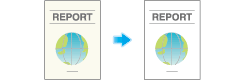
F10: Kann ich das Original so scannen, dass Kopfzeilen und Heftlöcher nicht erscheinen?
A10: Ja. Aktivieren Sie die Rahmenlöschfunktion. Das System scannt dann das Original und löscht dabei nicht erwünschte Bereiche entlang der vier Kanten des Originals.
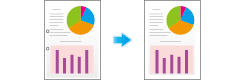
F11: Kann ich eine E-Mail gleichzeitig an mehrere Ziele senden?
A11: Ja. Das ist möglich.
Dieser Vorgang wird vereinfacht, wenn Sie vorab eine Gruppe registrieren, die die gewünschten Ziele enthält.
Wie viele Ziele Sie für eine Übertragung maximal angeben können, hängt von der Art und Weise ab, wie die Ziele angegeben werden.
Funktion | Spezifikationen | |
|---|---|---|
Über das Adressbuch | 500 Adressen Bis zu 30 Boxen | |
Manuelle Adresseingabe | E‑Mail | 5 Adressen |
Box | 1 Box | |
Fax | 100 Adressen | |
 Tips
Tips Zur Verwendung der Faxfunktionen wird das optionale Fax-Kit benötigt.
Zur Verwendung der Faxfunktionen wird das optionale Fax-Kit benötigt. Wenn Sie eine Gruppe registrieren, können selbst Ziele unterschiedlicher Typen in einer Gruppe registriert werden.
Wenn Sie eine Gruppe registrieren, können selbst Ziele unterschiedlicher Typen in einer Gruppe registriert werden.
F12: Kann ich Scandaten per E-Mail senden?
A12: Ja. Das ist möglich.
Geben Sie einfach eine E-Mail-Adresse als Ziel an. Sie können die Daten dann als Anhang senden.
F13: Kann ich Scandaten an meinen Computer senden?
A13: Ja. Verwenden Sie dazu die SMB-Sendefunktion, mit der Sie Scandaten an einen Speicherort auf dem angegebenen Computer senden können. Registrieren Sie vorab ein Kurzwahlziel für die SMB-Übertragung oder geben Sie das Ziel für die SMB-Übertragung manuell beim Scannen des Originals ein.
 Reference
Reference Ausführliche Informationen über die SMB-Übertragungsfunktion finden Sie unter [Vorgehensweise zum Senden] .
Ausführliche Informationen über die SMB-Übertragungsfunktion finden Sie unter [Vorgehensweise zum Senden] .
F14: Kann ich das Scanübertragungsprotokoll prüfen?
A14: Ja. Sie können das Scanübertragungsprotokoll im Auftragsverlauf prüfen.
Im Auftragsverlauf können Sie u. a. schnell Namen von gescannten Dokumenten, Scandaten und Scanergebnisse prüfen.